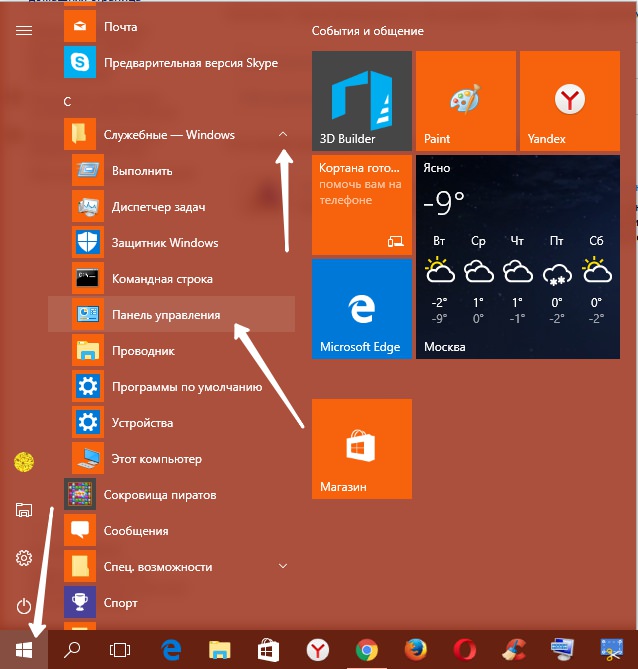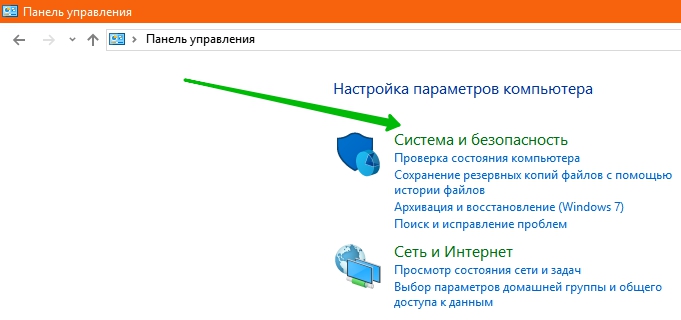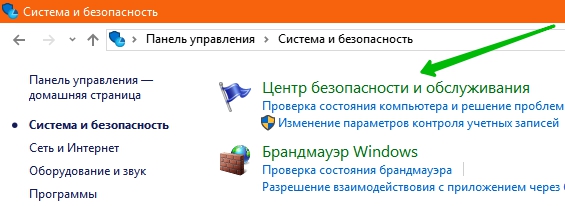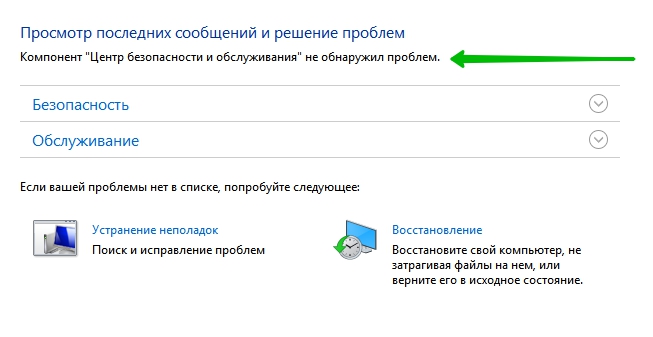Опубликовано
Обновлено
Здравствуйте. Мы продолжаем разбирать операционную систему Windows 10. В данной статье рассмотрим центр безопасности и обслуживания на компьютере Windows 10. Вы сможете узнать параметры безопасности и обслуживания Windows 10. Можно узнать есть ли проблемы у вашего компьютера.
Чтобы попасть в центр безопасности и обслуживания, внизу экрана слева откройте меню «Пуск».
В открывшемся окне, в списке всех приложений, внизу, нажмите на вкладку «Служебные Windows».
В открывшемся списке нажмите на вкладку «Панель управления».
В панели управления нажмите на вкладку Центр безопасности и обслуживания.
Вы попадёте на страницу центра безопасности и обслуживания.
Вверху страницы под заголовком «Просмотр последних сообщений и решение проблем» обратите внимание на уведомление — «Компонент «Центр безопасности и обслуживания» не обнаружил проблем».
Возможно у вас отображается другое уведомление.
На вкладке «Безопасность» отображаются следующие параметры:
Сетевой брандмауэр. Его параметры можно посмотреть на вкладке: Просмотреть в службе «Безопасность Windows».
Защита от вирусов. Есть ли проблемы с вирусами, можно также узнать в разделе «Безопасность Windows».
Параметры безопасности интернета. Если отображается ОК — значит дополнительных действий не требуется.
Контроль учетных записей. Должно быть Включено. Служба UAC будет извещать вас о попытках приложений изменить параметры компьютера.
На вкладке «Обслуживание» отображаются следующие параметры:
Посмотреть журнал стабильности системы.
Автоматическое обслуживание. Если указано: Действий не требуется — значит всё нормально.
Будет указана дата последнего запуска.
Система Windows автоматически планирует запуск действий по обслуживанию компьютера.
Можно запустить обслуживание и изменить параметры обслуживания.
История файлов — можно включить или отключить.
Состояние диска — Все диски работают нормально — значит ОК.
Программное обеспечение для устройств — Действий не требуется.
Если у вас остались вопросы, напишите комментарий
From Wikipedia, the free encyclopedia

Security and Maintenance in Windows 11 |
|
| Other names | Action Center (Windows 7 to Windows 8.1) Windows Health Center (Windows 7 RC build) Windows Solution Center (Windows 7 Beta build) Windows Security Center (Windows Vista & Windows XP SP2) |
|---|---|
| Developer(s) | Microsoft |
| Included with | Windows XP (Service Pack 2) and later Windows Server 2008 and later |
| Predecessor | Windows Security Center |
| Service name | wscsvc |
| Type | System monitor |
Security and Maintenance (formerly known as Action Center, and Security Center in earlier versions) is a component of the Windows NT family of operating systems that monitors the security and maintenance status of the computer. Its monitoring criteria includes optimal operation of antivirus software, personal firewall, as well as the working status of Backup and Restore, Network Access Protection (NAP), User Account Control (UAC), Windows Error Reporting (WER), and Windows Update. It notifies the user of any problem with the monitored criteria, such as when an antivirus program is not up-to-date or is offline.
Operation[edit]
Security and Maintenance consists of three major components: A control panel applet, a Windows service and an application programming interface (API) provided by Windows Management Instrumentation (WMI).
The control panel applet divides the monitored criteria into categories and color-codes them. Yellow indicates a non-critical warning, e.g. some settings are not being monitored or are not optimal. Red indicates a critical message, e.g. anti-virus program is offline.
A service, named «Security Center», determines the current state of the settings. The service, by default, starts when the computer starts; it continually monitors the system for changes, and notifies the user if it detects a problem. In versions of Windows prior to Windows 10, it adds a notification icon into the Windows Taskbar.
A WMI provider makes the settings available to the system. Third-party anti-virus, anti-spyware and personal firewall software vendors primarily register with Security and Maintenance through the WMI provider. Windows Vista added a new set of APIs that let programs retrieve the aggregate health status within Security and Maintenance, and to receive notifications when the health status changes. These APIs allow programs to confirm that the system is in a healthy state before engaging in certain actions. For example, a computer game can ensure that a firewall is running before connecting to an online game.
Security and Maintenance is in charge of the following:
- Querying the status of the personal firewall and turning it on
- Querying the status of the anti-malware program, turning it on and instructing it to update itself
- Querying the status of the Internet security settings and asking the user to change them if they are not optimal
- Querying the status of the User Account Control settings and asking the user to change it if it is not optimal
- Scheduling and executing automatic maintenance tasks, which includes a quick scan for malware, disk defragmentation, power efficiency diagnostics[1]
- Querying the status of Backup and Restore and prompting the user to schedule a backup if one is not in place (Windows 7 only)
- Querying the status of File History; however, the user is not alerted about it (Windows 8 and later only)
- Querying the status of HomeGroup; no alerts are issued about it
- Managing problems logged by Windows Error Reporting: The user can see their details, send them to Microsoft if they are not automatically sent, query a solution for them (although most of the times, there is none) or selectively delete them.
Version history[edit]
Windows XP SP2[edit]
Microsoft learned from discussions with customers that there was confusion as to whether users were taking appropriate steps to protect their systems, or if the steps they were taking were effective.[2] From this research, Microsoft made the decision to include a visible control panel with Windows XP Service Pack 2 that would provide a consolidated view of the most important security features. Service Pack 2, released in August 2004, includes the first version of Windows Security Center (WSC). This version monitors Windows Update, Windows Firewall, and the availability of an anti-virus program. Third-party providers of personal firewall and anti-virus software packages were encouraged to use WSC API to register their products with WSC.
On August 25, 2004, PC Magazine published an article in their Security Watch newsletter titled «Windows XP SP2 Security Center Spoofing Threat» which outlined a design vulnerability which could allow malware to manipulate Security Center into displaying a false security status regardless of the true security status. To do so, the malware requires administrative privileges. Microsoft countered their claim by asserting that if a piece of malware gains administrative privileges, it need not spoof anything, as it can commit much nastier malicious actions.[3]
Windows Vista[edit]
WSC in Windows Vista monitors new criteria, such as anti-spyware software, User Account Control, and Internet Explorer security settings. It can also display logos of third-party products that have been registered with the Security Center.
Unlike Windows XP, in the beta versions of Windows Vista, WSC could not be disabled or overridden. Security software maker Symantec spoke out against this, noting that it would cause a great deal of consumer confusion because any security problems would be reported by both WSC and Symantec’s tools at the same time.[4] McAfee, another large security software vendor, lodged similar complaints.[5] In the end, Microsoft allowed WSC to be disabled.[6]
Windows 7[edit]
In Windows 7, Windows Security Center has been renamed Action Center. It was designed to centralize and reduce the number of notifications about the system; as such, it encompasses both security and maintenance of the computer.[7] Its notification icon on Windows Taskbar only appears when there is a message for perusal and replaces five separate notification icons found in Windows Vista.[8] A «Troubleshooting» link was also added, providing a shortcut to Windows 7’s new Troubleshooting control panel.
Windows 8[edit]
In Windows 8, Action Center monitors 10 new items: Microsoft account, Windows activation, SmartScreen, automatic maintenance, drive status, device software, startup apps, HomeGroup, File History, and Storage Spaces.[9]
Windows 10[edit]
«Windows Defender Security Center» redirects here. For the anti-malware component of Microsoft Windows, see Windows Defender.
In Windows 10, the name «Action Center» is now used for application notifications and quick actions.[10] The Action Center from Windows 8.1 was renamed to Security and Maintenance, causing confusion for users and IT administrators.[11] It no longer displays an icon in the notification area, but otherwise retains all the features of the Windows 8.1 Action Center. The «Troubleshooting» link was removed in Windows 10 Fall Creators Update.
Starting with Windows 10 Creators Update, Microsoft has introduced a new component called Windows Defender Security Center (WDSC) that provides much of the same functionality. This new component is a Universal Windows Platform app and is also the default front-end for Windows Defender.[12][13] It relies on its own service, called «Windows Defender Security Center Service».
In comparison to Security and Maintenance, the WDSC:
- monitors antivirus and firewall software, device drivers, device security, storage capacity, account protection, parental control, SmartScreen and Windows Update[14]
- has its own distinct icon in the notification area
- can fully control Windows Defender[12]
- supports third-party antivirus and firewall (version 1709 and later)[14]
In Windows 10 version 1809, the Windows Defender Security Center was renamed to Windows Security Center.[15]
See also[edit]
- List of Microsoft Windows components
- Microsoft Defender
- Microsoft Security Essentials
References[edit]
- ^ Stanek, William (February 15, 2014). Windows Server 2012 R2 Inside Out Volume 1: Configuration, Storage, & Essentials. Inside Out. Vol. 1. Microsoft Press (published 2014). ISBN 9780735685611.
In Task Scheduler, the following tasks are triggered by automated maintenance: […] Microsoft\Windows\Power Efficiency Diagnostics. Analyzes power usage
- ^ «Microsoft Windows Security Center: The Voice of Security for Windows Vista». Microsoft. October 6, 2006. Archived from the original on November 4, 2015. Retrieved November 16, 2009.
- ^ Munro, Jay (August 25, 2004). «Windows XP SP2 Security Center Spoofing Threat». PC Magazine. Ziff Davis.
- ^ Jeremy Reimer (September 27, 2006). «Symantec says Vista will «reduce consumer choice»«. Ars Technica. Retrieved October 14, 2006.
- ^ Hines, Matt (October 3, 2006). «McAfee Chides Microsoft Over Vista Security Policies». eWeek. Archived from the original on January 2, 2013.
- ^ Seltzer, Larry (October 16, 2006). «Microsoft Caves on Vista Security». eWeek. Retrieved August 13, 2008.
- ^ Gilmour, Sean (November 11, 2008). Sinofsky, Steven (ed.). «Action Center». Engineering Windows 7. Microsoft. Retrieved October 29, 2014.
- ^ Rubenking, Neil J. (November 20, 2008). «Security in Windows 7: Getting Started». PC Magazine. Ziff Davis.
- ^ Shultz, Greg (August 2, 2012). «Keep tabs on performance in Windows 8 with Action Center». TechRepublic. CBS Interactive. Retrieved October 29, 2014.
- ^ «Where is Action Center in Windows 10?». Microsoft.
- ^ Chen, Raymond (May 16, 2017). «There’s a group policy for Action Center, and another one for Action Center». The Old New Thing. Microsoft.
- ^ a b Lich, Brian (May 18, 2017). «Windows Defender Antivirus in the Windows Defender Security Center app». docs.microsoft.com. Microsoft.
- ^ Popa, Bogdan (August 24, 2017). «Quick Tip: Use the Old Windows Defender in Windows 10 Creators Update». Softpedia. SoftNews.
- ^ a b Lich, Brian (October 17, 2017). «The Windows Defender Security Center app». docs.microsoft.com. Microsoft.
In Windows 10, version 1709, we increased the scope of the app to also show information from third-party antivirus and firewall apps.
- ^ «What’s new in Windows 10, version 1809 for IT Pros». docs.microsoft.com. September 2018. Archived from the original on November 11, 2020. Retrieved December 19, 2020.
External links[edit]
- MSDN: Windows Security Center API
На чтение 2 мин.
Привет ! Мы продолжаем разбирать операционную систему Windows 10 ! Сегодня мы разберём центр безопасности и обслуживания на компьютере Windows 10. Вы сможете узнать параметры безопасности и обслуживания Windows 10. Вы сможете узнать есть ли проблемы у вашего компьютера. Чтобы попасть в центр безопасности и обслуживания, внизу экрана слева откройте меню «Пуск». В открывшемся окне, в списке всех приложений, внизу, нажмите на вкладку «Служебные Windows». В открывшемся списке нажмите на вкладку «Панель управления».
Далее, у вас откроется страница «Панель управления». Нажмите вверху на вкладку «Система и безопасность».
Далее, на следующей странице нажмите на вкладку «Центр безопасности и обслуживания».
Далее, вы попадёте на страницу центр безопасности и обслуживания. Вверху страницы под заголовком «Просмотр последних сообщений и решение проблем» обратите внимание на уведомление — «Компонент «Центр безопасности и обслуживания» не обнаружил проблем». Возможно у вас отображается другое уведомление.
На вкладке «Безопасность» отображаются следующие параметры:
— Сетевой брандмауэр. Брандмауэр Windows активно защищает ваш ПК.
— Защита от вирусов. Защитник Windows помогает защищать ваш ПК.
— Параметры безопасности интернета. Все параметры безопасности Интернета настроены на рекомендуемый уровень.
— Контроль учётных записей. Служба UAC будет извещать вас о попытках приложений изменить параметры компьютера.
— Windows SmartScreen помогает защитить ваш компьютер от неопознанных приложений и файлов, скачанных с Интернета.
— Вы можете узнать как определить подходящие для компьютера параметры безопасности.
На вкладке «Обслуживание» отображаются следующие параметры:
— Поиск решений для указанных в отчётах проблем.
— Автоматическое обслуживание.
— Система Windows автоматически планирует запуск действий по обслуживанию компьютера.
— Предоставление доступа к файлам и принтерам для других людей в сети.
— История файлов.
— Состояние диска.
— Программное обеспечение для устройств.
Внизу страницы вы можете воспользоваться функцией — «Устранение неполадок. Поиск и исправление проблем».
 Безопасность и обслуживание в Windows 10 с сообщением о проблеме места на диске в разделе «Обслуживание». Безопасность и обслуживание в Windows 10 с сообщением о проблеме места на диске в разделе «Обслуживание». |
|
| Другие названия | Центр поддержки (от Windows 7 до Windows 8.1 ). Центр работоспособности Windows (сборка Windows 7 RC). Решение для Windows Center (сборка Windows 7 Beta). Центр безопасности Windows (Windows Vista Windows XP SP2) |
|---|---|
| Разработчик (и) | Microsoft |
| Входит в | Windows XP (Service Pack 2) и более поздние версии. Windows Server 2008 и более поздние версии |
| Predecessor | Центр обеспечения безопасности Windows |
| Название службы | wscsvc |
| Тип | Системный монитор |

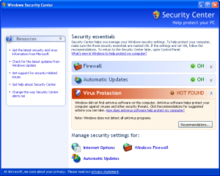
Безопасность и обслуживание (ранее известный как Центр действий и Центр безопасности в более ранних версиях) является компонентом семейства операционных систем Windows NT, который отслеживает состояние безопасности и обслуживания компьютера. Критерии мониторинга включают оптимальную работу антивирусного программного обеспечения, персонального межсетевого экрана, а также рабочее состояние резервного копирования и восстановления, защиты доступа к сети (NAP), Контроль учетных записей пользователей (UAC), Отчет об ошибках Windows (WER) и Центр обновления Windows. Он уведомляет пользователя о любой проблеме с отслеживаемыми критериями, например, когда антивирусная программа устарела или находится в автономном режиме.
Содержание
- 1 Операция
- 2 История версий
- 2.1 Windows XP SP2
- 2.2 Windows Vista
- 2.3 Windows 7
- 2.4 Windows 8
- 2.5 Windows 10
- 3 См. Также
- 4 Ссылки
- 5 Внешние ссылки
Операция
Безопасность и обслуживание состоит из трех основных компонентов: апплета панели управления, службы Windows и интерфейс прикладного программирования (API), предоставляемый инструментарием управления Windows (WMI).
Апплет панели управления делит контролируемые критерии на категории и выделяет их цветом. Желтый означает некритическое предупреждение, например некоторые настройки не отслеживаются или не оптимальны. Красный указывает на критическое сообщение, например антивирусная программа не в сети.
Служба с именем «Центр безопасности» определяет текущее состояние настроек. Служба по умолчанию запускается при запуске компьютера; он постоянно отслеживает изменения в системе и уведомляет пользователя, если обнаруживает проблему. В версиях Windows до Windows 10 он добавляет значок уведомления на панель задач Windows.
. Провайдер WMI делает настройки доступными для системы. Сторонние поставщики программного обеспечения антивируса, антишпионского ПО и персонального брандмауэра в первую очередь регистрируются в службе безопасности и обслуживания через поставщика WMI. В Windows Vista добавлен новый набор API-интерфейсов, позволяющих программам извлекать совокупное состояние работоспособности в разделе «Безопасность и обслуживание», а также получать уведомления при изменении состояния работоспособности. Эти API-интерфейсы позволяют программам подтверждать, что система находится в работоспособном состоянии, перед выполнением определенных действий. Например, компьютерная игра может гарантировать, что брандмауэр запущен перед подключением к онлайн-игре.
Безопасность и обслуживание отвечают за следующее:
- Запрос состояния персонального брандмауэра и его включение
- Запрос состояния программы защиты от вредоносных программ, ее включение и инструкции он обновляет себя
- Запрашивает статус настроек безопасности в Интернете и просит пользователя изменить их, если они не оптимальны.
- Запрос статуса настроек контроля учетных записей и просит пользователя измените его, если он не оптимален
- Планирование и выполнение задач автоматического обслуживания, которые включают быстрое сканирование на наличие вредоносных программ, дефрагментацию диска, диагностику энергоэффективности
- Запрос состояния Резервное копирование и восстановление и подсказка пользователю запланировать резервное копирование, если оно отсутствует (только для Windows 7)
- Запрос статуса истории файлов ; однако пользователя об этом не предупреждают (только Windows 8 и новее)
- Запрос статуса HomeGroup ; об этом не выдается никаких предупреждений
- Управление проблемами, зарегистрированными с помощью отчетов об ошибках Windows: пользователь может видеть свои данные, отправлять их в Microsoft, если они не отправляются автоматически, запрашивать решение для них (хотя в большинстве случаев, нет) или выборочно удалить их.
История версий
Windows XP SP2
В ходе обсуждений с клиентами Microsoft узнала, что существует путаница в отношении того, предпринимают ли пользователи соответствующие меры для защиты своих системы, или были ли предпринятые шаги эффективными. На основе этого исследования Microsoft приняла решение включить видимую панель управления в Windows XP Service Pack 2, которая обеспечила бы сводное представление о наиболее важных функциях безопасности. Пакет обновления 2, выпущенный в августе 2004 года, включает первую версию Windows Security Center (WSC). Эта версия контролирует Центр обновления Windows, Брандмауэр Windows и доступность антивирусной программы . Сторонним поставщикам персональных брандмауэров и пакетов антивирусного программного обеспечения было рекомендовано использовать API WSC для регистрации своих продуктов в WSC.
25 августа 2004 г. журнал PC Magazine опубликовал в своем информационном бюллетене Security Watch статью под названием «Угроза спуфинга в Центре безопасности Windows XP SP2», в которой описывалась уязвимость конструкции, которая может позволить вредоносному ПО манипулировать Центром безопасности. в отображение ложного статуса безопасности независимо от истинного статуса безопасности. Для этого вредоносной программе требуются права администратора. Microsoft опровергла свое утверждение, заявив, что если вредоносная программа получает права администратора, ей не нужно ничего подделывать, поскольку она может совершать гораздо более опасные вредоносные действия.
Windows Vista
WSC в Windows Vista отслеживает новые критерии, такие как антишпионское ПО, Контроль учетных записей и Internet Explorer настройки безопасности. Он также может отображать логотипы продуктов сторонних производителей, зарегистрированных в Центре безопасности.
В отличие от Windows XP, в бета-версиях Windows Vista нельзя было отключить или переопределить WSC. Производитель программного обеспечения безопасности Symantec высказался против этого, отметив, что это вызовет большую путаницу у потребителей, поскольку о любых проблемах безопасности будут сообщать и WSC, и инструменты Symantec одновременно. McAfee, другой крупный производитель программного обеспечения для обеспечения безопасности, подал аналогичные жалобы. В конце концов, Microsoft разрешила отключить WSC.
Windows 7
В Windows 7 Центр обеспечения безопасности Windows был переименован в Центр поддержки. Он был разработан для централизации и уменьшения количества уведомлений о системе; как таковая, она включает в себя как безопасность, так и обслуживание компьютера. Его значок уведомления на панели задач Windows отображается только тогда, когда имеется сообщение для прочтения, и заменяет пять отдельных значков уведомлений, имеющихся в Windows Vista. Также была добавлена ссылка «Устранение неполадок», обеспечивающая ярлык для новой панели управления устранением неполадок Windows 7.
Windows 8
В Windows 8 Центр поддержки отслеживает 10 новых элементов: учетная запись Microsoft, активация Windows, SmartScreen, автоматическое обслуживание, состояние диска, программное обеспечение устройства, запускаемые приложения, домашняя группа, история файлов и дисковые пространства.
Windows 10

В Windows 10 имя «Центр действий » теперь используется для уведомлений приложений и быстрых действий. Центр действий из Windows 8.1 был переименован в «Безопасность и обслуживание», что вызвало путаницу у пользователей и ИТ-администраторов. Он больше не отображает значок в области уведомлений, но в остальном сохраняет все функции Центра поддержки Windows 8.1. Ссылка «Устранение неполадок» была удалена в Windows 10 Fall Creators Update.
Начиная с Windows 10 Creators Update, Microsoft представила новый компонент под названием Центр безопасности Защитника Windows (WDSC), который обеспечивает большую часть тех же функций. Этот новый компонент представляет собой приложение универсальной платформы Windows, а также интерфейс по умолчанию для Защитника Windows. Он полагается на собственную службу, которая называется «Служба центра безопасности Защитника Windows».
По сравнению с безопасностью и обслуживанием, WDSC:
- контролирует шесть категорий: антивирусное программное обеспечение, Центр обновления Windows, емкость хранилища, драйверы устройств, брандмауэр Windows и SmartScreen
- Имеет свой собственный значок в область уведомлений
- Может полностью управлять Защитником Windows
- Не учитывать другие персональные брандмауэры: в Windows 10 версии 1703, если брандмауэр Windows отключен, возникает ложная тревога, утверждая, что система не работает. защищен. В Windows 10 версии 1709 ложная тревога не возникает, но WDSC не обеспечивает значимого мониторинга сторонних брандмауэров, как это делает Безопасность и обслуживание. В Windows 10 версии 1809 Центр безопасности Защитника Windows был переименован в Безопасность Windows.
См. Также
- Список компонентов Microsoft Windows
- Microsoft Security Essentials
Ссылки
Внешние ссылки
- MSDN: Windows Security Center API

При желании вы можете отключить автоматическое обслуживание системы в Windows 10, при этом сохраняется возможность его запуска вручную. Об отключении автоматического обслуживания и пойдет речь в этой инструкции. Также, в конце материала кратко о ручном запуске функции.
Отключение автоматического обслуживания в редакторе реестра и другими способами
Для того, чтобы отключить автоматическое обслуживание Windows 10 потребуется воспользоваться редактором реестра, для чего требуются права администратора на компьютере. Порядок действий состоит из следующих простых шагов:
- Нажмите клавиши Win+R на клавиатуре, введите regedit и нажмите Enter.
- В редакторе реестра перейдите к разделу
HKEY_LOCAL_MACHINE\SOFTWARE\Microsoft\Windows NT\CurrentVersion\Schedule\Maintenance
- Если в правой панели редактора присутствует пункт MaintenanceDisabled, перейдите к следующему шагу. Если таковой отсутствует, нажмите правой кнопкой мыши в пустом месте правой части редактора, выберите пункт «Создать» — «Параметр DWORD (32 бита)», даже если вы используете Windows 10 x64, а затем задайте имя параметра — MaintenanceDisabled
- Дважды нажмите по параметру MaintenanceDisabled и задайте значение 1 для него.
После применения сделанных настроек и перезагрузки компьютера или ноутбука (требуется именно перезагрузку, а не завершение работы и включение), автоматическое обслуживание Windows 10 будет отключено.
Дополнительный способ выполнить то же самое, если вы не хотите использовать редактор реестра: запустите командную строку от имени администратора, введите команду
reg add "HKLM\Software\Microsoft\Windows NT\CurrentVersion\Schedule\Maintenance" /v "MaintenanceDisabled" /t REG_DWORD /d "1" /f
После ввода нажмите Enter, после выполнения команды — перезагрузите систему.
И еще один метод: вы можете использовать стороннюю утилиту Winaero Tweaker для отключения: в разделе Behavior поставьте отметку в пункте Disable Automatic Maintenance, примените изменения и перезагрузитесь.
В дальнейшем, чтобы снова включить автоматическое обслуживание, просто удалите созданный параметр в реестре или измените его значение на 0 (ноль).
Запуск обслуживания системы Windows 10 вручную
Если вам потребовалось выполнить обслуживание системы несмотря на то, что автоматически оно более не выполняется, вы можете сделать это следующим способом:
- Откройте панель управления (для этого можно использовать поиск на панели задач) и перейдите к пункту «Центр безопасности и обслуживания».
- Раскройте пункт «Обслуживание» и нажмите по пункту «Начать обслуживание».
Останется лишь дождаться завершения выполнения всех запланированных операций, которое может занять продолжительное время, но при этом можно продолжать работу с Windows 10.
Надеюсь, инструкция оказалась полезной. Если же остаются какие-то вопросы или, возможно, есть дополнительная информация, делитесь в комментариях.